Если вы используете Kaspersky Security Center (KSC) в своей коорпоративной сети, то должно …
Резервное копирование базы данных Сервера администрирования Kaspersky Security Center с помощью утилиты klbackup
К разделу «Управление Сервером»
Статья обновлена: 28 мая 2021ID: 10585
Статья относится к:
- Kaspersky Security Center 13 (версия 13.0.0.11247);
- Kaspersky Security Center 12 (версия 12.0.0.7734);
- Kaspersky Security Center 11 (версия 11.0.0.1131);
- Kaspersky Security Center 10 Service Pack 3 (версия 10.5.1781.0);
- Kaspersky Security Center 10 Service Pack 2 Maintenance Release 1 (версия 10.4.343.0).
С помощью резервного копирования вы можете восстанавливать данные при переносе информационной базы Сервера администрирования на другой компьютер или при переходе на новую версию Kaspersky Security Center.
Мы рекомендуем регулярно создавать резервные копии.
Утилита klbackup предназначена для резервного копирования и восстановления базы данных Сервера администрирования. При резервном копировании сохраняется:
- информационная база Сервера администрирования (политики, задачи, настройки приложения, сохраненные на Сервере администрирования события);
- конфигурационная информация о структуре логической сети и клиентских устройствах;
- хранилище дистрибутивов программ для удаленной установки (содержимое папки Packages);
- сертификат Сервера администрирования.
Утилита klbackup находится в папке установки Kaspersky Security Center. По умолчанию C:Program Files (x86)Kaspersky LabKaspersky Security Center.
Версия Kaspersky Security Center, в которой вы восстанавливаете базы данных Сервера администрирования, должна быть не ниже версии, которая была использована при создании резервной копии. Это относится в том числе и к установленным патчам.
Во время выполнения резервного копирования базы данных доступ к Серверу администрирования невозможен.
После восстановления из резервной копии настройки подключения к SIEM не восстанавливаются, порт 14000 будет закрыт.
Источник: http://support.kaspersky.ru/10585
Пакетный файл для создания резервной копии
Если вы используете Kaspersky Security Center (KSC) в своей коорпоративной сети, то должно быть задумывались о создании резервной копии. Ниже приведен bat файл, который использует утилиту klbackup.exe, которая идет в комплекте с KSC, а после запаковывает все файлы в 7z архив.
echo onSetLocalcolor 2set dd=%DATE:~0,2%set mm=%DATE:~3,2%set yyyy=%DATE:~6,4%set curdate=%yyyy%.%mm%.%dd%»C:Program Files (x86)Kaspersky LabKaspersky Security Centerklbackup.exe» -logfile C:Backupklbackuplog.txt -path \ServerBackupklbackup -use_ts -password 12345678″C:Program Files7-Zip7z.exe» a -t7z -mx7 -m0=bzip2 -mmt=8 -ssw -scsWIN «C:backupKSC-%curdate%.7z» «C:Backupklbackup*»rmdir «C:Backupklbackup» /s /q
Разберем данный файл.
Первой строчкой включается отображение сообщений в командной строке (может пригодиться для отладки), затем второй строчкой устанавливается только локальное значение всех переменных, используемых в скрипте, и наконец, в третьей строчке устанавливается зеленый цвет шрифта (для красоты).
После этого в трех строчках идет присвоение переменным значений текущего дня, месяца и года. Далее переменной currdate задается значение текущей даты в формате год.месяц.день — в дальнейшем это значение будет использоваться в наименовании архива, что даст более удобную сортировку по имени.
Источник: http://sysadmin.ru/articles/kaspersky-security-center-nastrojka-sozdaniya-bekapov-rezervnoj-kopii
Действия для восстановления файлов:
- Откройте главное окно программы;
- Нажмите на кнопку Больше функций, расположенную в нижней части окна программы;
- Появится окно Инструменты, в котором перейдите в раздел Защита;
- Далее, перейдите по ссылке Карантин, которая стала доступна в разделе Защита;
- В появившемся окне Карантин выберите нужный файл в списке и нажмите Восстановить.
Обращаем Ваше внимание, продукты Лаборатории Касперского не выполняют лечение приложений из магазина Windows. Если в результате проверки такое приложение признано опасным – оно будет удалено с устройства навсегда.
Источник: http://store-kaspersky.ru/virusnews/programsreviews/kak_vosstanovit_udalennyy_ili_vylechennyy_kasperskim_fayl/
Использование утилиты klbackup
В дальнейшем, bat файл обращается к утилите klbackup, которая лежит по адресу C:Program Files (x86)Kaspersky LabKaspersky Security Centerklbackup.exe.
«C:Program Files (x86)Kaspersky LabKaspersky Security Centerklbackup.exe» -logfile C:Backupklbackuplog.txt -path \ServerBackupklbackup -use_ts -password 12345678
Разберем, что же делает эта строчка.
Происходит запуск утилиты klbackup.exe, с параметрами, которые указывают ей куда сохранять файлы логов (ключ -logfile), и куда копировать файлы резервной копии (ключ -path, при этом стоит учитывать, что это обязательно должен быть UNC путь). Ключ -use_ts создает папку с датой бекапа в названии. Ключ -password позволяет сохранять сертификат центра администрирования, он же задает пароль для доступа к нему (пароль из нескольких слов следует заключать в кавычки).
Источник: http://sysadmin.ru/articles/kaspersky-security-center-nastrojka-sozdaniya-bekapov-rezervnoj-kopii
Работа с утилитой в интерактивном режиме
Была ли информация полезна?
Да Нет
Спасибо!
Источник: http://support.kaspersky.ru/10585
Использование 7-Zip для бэкапа
Для использования бесплатного архиватора 7-Zip необходимо добавить в bat файл следующие две команды (сам архиватор можно скачать с официального сайта):
«C:Program Files7-Zip7z.exe» a -t7z -mx7 -m0=bzip2 -mmt=8 -ssw -scsWIN «D:backupKAVKAV_%date:~-10%.7z» «D:Backupklbackup*»rmdir «D:Backupklbackup» /s /q
Теперь разберем, что происходит здесь. Первая строка запускает консольную версию 7zip, команда «a» обозначает добавление файлов в архив. Ключ -t указывает тип архива (в нашем случае это -t7z, что подразумевает архив 7z), -mx7 — метод сжатия, -m0=bzip2 -mmt=8 — вести сжатие в 8 потоков, -ssw — принудительно паковать открытые на данный момент файлы, -scsWIN указывает кодировку в названии файлов. «D:backupKAVKAV_%date:~-10%.7z» — путь к будущему архиву, который нужно будет создать, «D:Backupklbackup*» — папка, файлы из которой нужно заархивировать.
Вторая строка удаляет папку с файлами бекапа, которые теперь у нас запакованы в архив, /s и /q обозначают удаление в скрытом режиме, без запроса на подтверждение.
Источник: http://sysadmin.ru/articles/kaspersky-security-center-nastrojka-sozdaniya-bekapov-rezervnoj-kopii
Как сделать резервную копию своего аккаунта «ВКонтакте»
Рассказываем, как уйти из соцсети, захватив на память свои записи, даже если вы забыли пароль и сменили номер телефона.
Возможно, в один прекрасный день вы поняли, что храните во «ВКонтакте» слишком много личных данных. Или что вы давно уже не общаетесь там с друзьями. А может быть, вас перестал устраивать имидж вашей страницы. Так или иначе, вам понадобилось удалить аккаунт VK, но потерять сообщения, старые фотки и смешные картинки при этом не хочется. Наша инструкция поможет деактивировать аккаунт и сохранить кое-что на память.
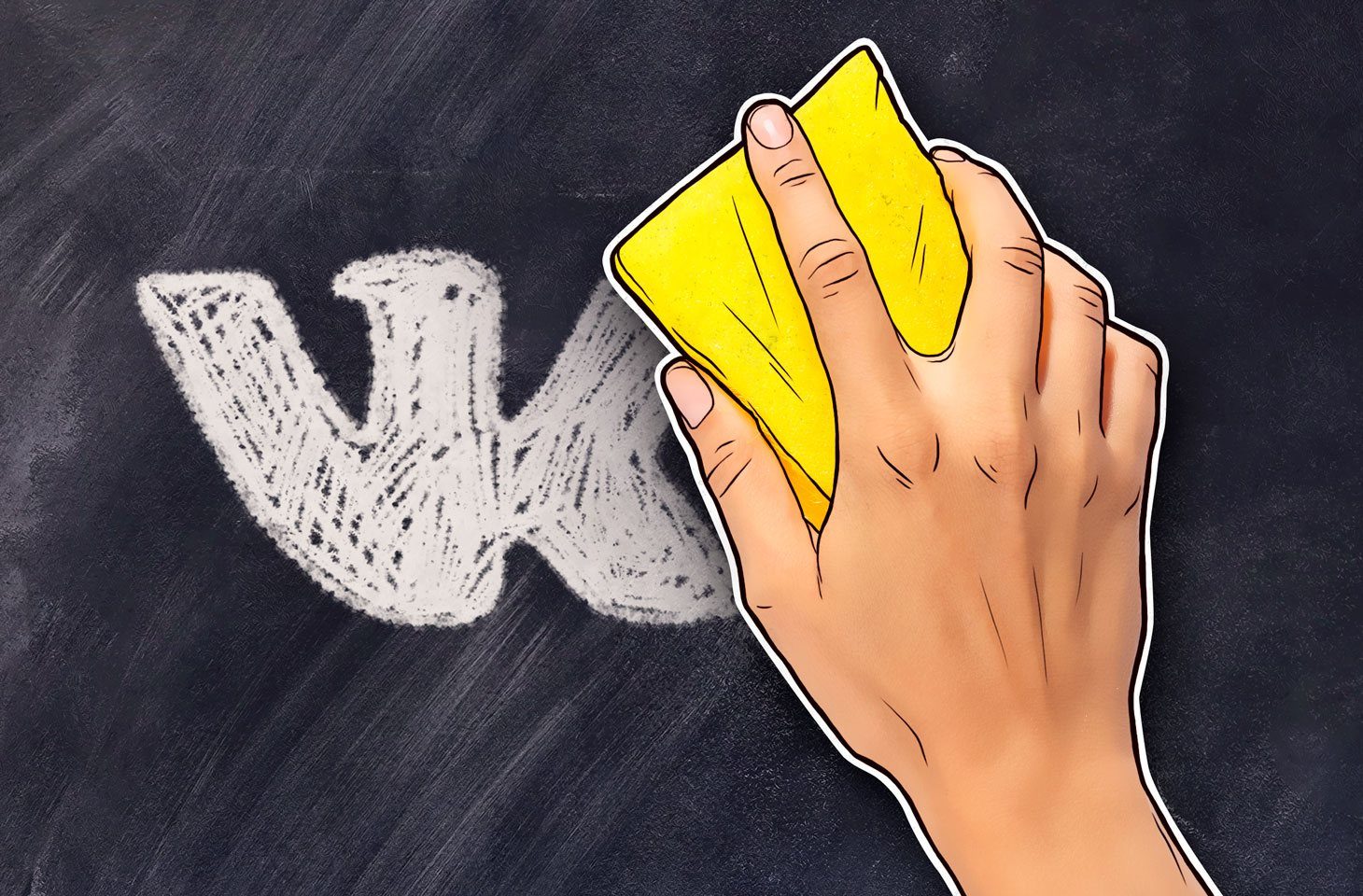
Источник: http://elettracompany.com/vosstanovlenie/kaspersky-security-center-vosstanovlenie-iz-rezervnoj-kopii.html
Развертывание корпоративной антивирусной защиты на базе
Kaspersky Endpoint Security для Бизнеса
Данный материал, был подготовлен для специалистов, занимающихся управлением антивирусной защиты и безопасности на предприятии.
На этой странице описан и разобран наиболее интересный функционал последних версий Kaspersky Endpoint Security 10 и центральной консоли управления Kaspersky Security Center 10.
Информация была подобрана исходя из опыта общения специалистами компании НоваИнТех, с системными администраторами, начальниками ИТ-отделов и отделов безопасности организаций, которые только переходят на антивирусную защиту Касперского, либо проходят процесс перехода с использования 6-ой версии антивируса на клиентских компьютерах и консоли управления Administration Kit 8. В последнем случае, когда антивирусная защита от Лаборатории Касперского уже используется, так же часто встречается не знание ИТ-специалистами самых интересных моментов в работе новых версий продуктов, которые реально помогают облегчить жизнь этим же ИТ-специалистам, и одновременно с этим повысить уровень безопасности и надежности.
Прочитав эту статью, и посмотрев видеоролики, Вы сможете кратко ознакомиться с наиболее интересным функционалом, который предоставляет последняя версия консоли управления Kaseprky Security Center и by bberry»> антивирус Kaspersky Endpoint Security и увидеть, как это работает.
Kaspersky Endpoint Security и увидеть, как это работает.
Источник: http://elettracompany.com/vosstanovlenie/kaspersky-security-center-vosstanovlenie-iz-rezervnoj-kopii.html




